ccs3.3(28335)如何新建并且配置工程
新建28335Project向导

28335新建Project配置向导(CCS3.3)1.共用文件的预处理安装TI例程文件包“sprc530.exe”,将“DSP2833x_common”、“DSP2833x_headers”两个文件的内容合并到一个文件夹“DSP2833x_resource”下,把“rts2800_fpu32.lib”复制到lib文件夹中(D:\CCStudio_v3.3\C2000\cgtools\lib);2.新建project:Project>>New (路径最好放在“E:\CCS”下),把DSP2833x_resource文件夹下的子文件夹全部复制到项目文件夹中;3.配置Build Options(Project>>Build Options):3.1Compiler选项卡:Advanced项:a. 选中“Large Memory Model”;b. “Floating Point Support”选“fpu32”;Preprocessor项:“Include Search Path”项填写:“..\include”;Diagnostics项:选中“Issue Nonserious Warning”;3.2Linker选项卡:Basic项:a. “Stack Size”填写“0x200”;b. “Code Entry Point”填写“code_start”(在“DSP2833x_CodeStartBranch.asm”中定义的);Libraries项:a. “..\include”;b. “Incl. Libraries”填写“rts2800_fpu32.lib”;4.给项目添加合适的连接文件(cmd文件):通常是“28335_RAM_lnk.cmd”和“DSP2833x_Headers_nonBIOS.cmd”;5.添加通用源文件:添加“DSP2833x_GlobalVariableDefs.c”、“DSP2833x_CodeStartBranch.asm”、“DSP2833x_DefaultIsr.c”、“DSP2833x_GlobalVariableDefs.c”、“DSP2833x_PieCtrl.c”、“DSP2833x_PieVect.c”、“DSP2833x_SysCtrl.c”、“DSP2833x_usDelay.asm”等8个通用的源文件;6.添加相关外设源文件;7.添加主程序源文件(可以复制功能最相近的例程源文件)。
win7下ccs3.3针对28335安装

CCS3.3在win7下针对28335的安装(成功的哦)
做个DSP采样用28335实现的,真是被软件安装折磨个烦,win7下或是更高版本同学用4以上的吧
下面是查找资料总结安装的
Ccs3.3 和以下插件
安装前,先:退出360安全卫士、杀毒软件(这个按照网上这么做的要不要可以自己考量)
必其次:把所有要安装的文件(.exe文件)都通过(右键→属性→兼容性),把下图中的两个勾选上,并选中“更改所有的用户设置”。
———注 pack2稳定一点
2
最后:在对每一个进行安装时,同样右键“以管理员身份运行”。
先安装CCS3.3.38,这个按默认步骤就安装过程最后出现Warning,点击“确定
再安装补丁CCS_v3.3_SR11_81.exe。
如下图:
有一个界面要选择56和58 选默认的58就行
二.
安装F2823x_RevA_CSP.exe补丁。
安装setup_C28XFPU_CSP_v3.3.1207.exe 补丁,使用默认路径;再安装C2000CodeGenerationTools5.0.0Beta3.exe补丁,安装在“CCStudio_v3.3\C2000\cgtools”下;
遇到如下提示时,选择“Yes to All”,覆盖原文件;
最后安完之后
右键点击CCS3.3和setup的属性,选择“兼容性”选择“以兼容模式运行这个程序”,再选择“Windows XP (Service pack 2)”
然后关闭CCS3.3,再运行CCS就应该可以了!。
DSP28335建工程

CCS 3.3 新建TMS320F28335 工程使用CCS3.3 新建一个空的工程,以工程名Test 为例。
注意路径Location 中不能含有中文。
然后将DSP2833x_common 文件夹和DSP2833x_headers 文件夹拷到工程文件夹Test 中。
这两个文件夹TI 官方有提供。
main.c 文件是自己新建的。
之后,怎么进行接下来的配置呢?下面给大家来详细讲解一下。
右击工程名,选择Build Options,进入设置页面:1、Complier 栏,左列中选择Advanced,最下面的Floating Point Support 中选择fpu32。
2、Complier 栏,左列中选择Preprocessor,在Include Search Path 中,填写$(Proj_dir)\DSP2833x_headers\include;$(Proj_dir)\DSP2833x_common\i nclude 这里是设置头文件索引路径。
3、Linker 栏,左列中选择Basic,在Stack Size(-stack)中填写堆栈大小,可设为0x200 在Code Entry Point(-e)中,填写codestart4、Linker 栏,左列中选择Libraries,在Incl. Libraries中填写rts2800_fpu32.lib5、右击Source,添加所需的.c 文件、.asm 文件和.cmd 文件这里是根据自己的需要添加的,但是一般DSP2833x_common\source 中的DSP2833x_CodeStartBranch.asm DSP2833x_DefaultIsr.c DSP2833x_SysCtrl.cDSP2833x_MemCopy.c DSP2833x_Gpio.c 以及DSP2833x_headers\source 中的DSP2833x_GlobalVariableDefs.c 是都需要用到的。
在CCS3.3环境下使用28335的配置方法和优化指南2

让我们的CCS3.3能跑28335是一个很浩大的工程,充分利用28335的浮点运算核也还需要进一步的优化和配置。
通过这份指南,希望能给大家的28335使用提供一些帮助。
一.基本配置首先,给出一份别人的攻略的修改版……(红色是我自己写的…):1.首先安装CCS3.3了2.安装CCS3.3的补丁1—CCS_v3.3_SR11_81.6.2,再安装2—F2823x_RevA_CSP。
(以上不解释)3.安装安毕,启动CCS3.3 Setup 后找到F28335 XDS510之类的选项,把仿真器设置好,这一步跟以前F2812是一样的。
(根据仿真器类型的不同,我们可能需要装相应的驱动,甚至以及该仿真器的28335芯片支持,具体流程仿真器附带光盘应该有)合众达仿真器配置方法:SEED-XDS510PLUS仿真器安装、使用指南_CCS3.3 Below_.pdf4.安装补丁:setup_C28XFPU_CSP_v3[1].3.1207,安装完毕,重启系统5.安装C2000CodeGenerationTools5.0.0程序,最好不要选默认路径,要装到以下目录:如果安错地方了,还可以按照以下步骤做了:在其安装文件夹下发现有许多关于C2000的库文件,其中也包括rts2800_fpu32.lib浮点库,把这些库文件拷贝到CCCCStudio_v3.3\C2000\cgtools\lib\下即可。
(接下来,有个很重要的工作:打开ccs找到help->about->component management在build tools 的C28XX系统中选中C2000CodeGenerationTools5.0.0,然后save,quit.在主程序菜单选项project的build options中找到floating point support,选上fpu32.)****注意将Optimize for Speed(mf)也选择上,如下:6.这时找个例程,连28335,编译,下载。
ccs3.3中建立-编译-调试工程及常见错误讲解

ccs3.3中建立-编译-调试工程及常见错误讲解Part1:ccs3.3中新建一个DM6437的示例工程1、连接好板子,将板子上仿真器的usb口插到电脑上,启动ccs 后,ccs会去获取板子信息并在打开的文件目录中自动生成一个文件,如图所示:笔者使用的是6437的板子2、用file-new选择建立一个dsp/bios文件在打开的对话框中选择你使用的板子的型号,如下图:3、这个时候ccs为我们建立了一个bios文件,以图表显示,里面按照所选板子的类型添加相应的硬件和其他模块。
保存这个文件到工程目录下先,文件类型为tcf。
4、保存这个文件的同时,ccs按照bios中的配置在当前目录下自动生成了一个cmd文件。
此时将tcf文件和这个cmd文件同时添加到工程中,使用5、然后需要修改一个编译选项,点击下图所示选项进去:6、打开后在编译选项对话框总会看到一个命令行,其中最后一句是-mv6400,因为用的是6467的板子,所以这个选项要修改成-mv64+;否则编译会报错:编译选项不正确;但并非所有类型的板子都要改,这个只针对型号为64+的板子。
7、file-new-source file建立一个c源文件,保存并加入到工程中。
以下是示例程序:#include#include#includeInt main(Int argc, String argv[])//main函数的类型必须这样写{unsigned int i;unsigned int sum=0;for(i = 0; i<=100; i++ ){sum += i;}printf("the sum = %d .\n",sum);printf("the program run over!\n");printf("the program run over!\n");}注意:1)如果想要printf正确输出信息,需要添加对应平台的rts64plus.lib文件。
CCS3.3新建28335工程

CCS 3.3新建TMS320F28335工程使用CCS3.3新建一个空的工程以工程名Test为例。
注意路径Location中不能含有中文。
然后将DSP2833x_common文件夹和DSP2833x_headers文件夹拷到工程文件夹Test中。
这两个文件夹TI官方有提供。
main.c文件是自己新建的。
之后怎么进行接下来的配置呢下面给大家来详细讲解一下。
右击工程名选择Build Options进入设置页面1、Complier栏 左列中选择Advanced最下面的Floating Point Support中选择fpu32。
2、Complier栏左列中选择Preprocessor在Include Search Path中填写..\..\DSP2833x_headers\include;..\..\DSP2833x_common\include这里是设置头文件索引路径。
3、Linker栏左列中选择Basic在Stack Size -stack中填写堆栈大小可设为0x2004、Linker栏左列中选择Libraries在Incl. Libraries 中填写rts2800_fpu32.lib5、右击Source添加所需的.c文件、.asm文件和.cmd文件这里是根据自己的需要添加的 但是一般DSP2833x_common\source中的DSP2833x_CodeStartBranch.asmDSP2833x_DefaultIsr.cDSP2833x_SysCtrl.cDSP2833x_MemCopy.cDSP2833x_Gpio.c以及DSP2833x_headers\source中的DSP2833x_GlobalVariableDefs.c是都需要用到的。
如果用的ADC则需添加DSP2833x_ADC_cal.asmDSP2833x_usDelay.asmDSP2833x_Adc.c用到中断需添加DSP2833x_PieCtrl.cDSP2833x_PieVect.cmain.c文件作为编程的主文件需要自己新建然后添加进去。
CCS3.3使用说明

22
23
24
25
软件仿真的设置
27
28
29
30
31
图二
点击“Save & Quit”,保存并退出,系统自动“CCStudio v3.3”软件。图三所示。
图三
2打开、创建工程
2.1打开工程
在菜单“Project”中选择“Open”,图四所示。
图四
在弹出的对话框中选择扩展名为.pjt的项目工程文件。点击“打开”。项目文件全部加载到软件中。图五所示。
5
图五
图二十
编译、建立完成后,图二十一所示。
图二十一
4软件调试
4.1载入文件
编译、建立完成并没有错误后,便可以开始调试。在“File”中选择“Load Progam”,在弹出的对话框中选择项目生成文件.out文件。点击“打开”。图二十二所示。
21
图二十二
现在便可以真正调试了。
5硬件仿真
5.1连接仿真器
在“Debug”菜单中选择“Connect”,软件连接到硬件仿真器。图二十三所示。软件的左下角显示“Connect”。
图十二
13
图十三
2.5添加启动代码文件
在“Source”添加“DSP281x_CodeStartBranch.asm”文件。图十四所示。
图十四
2.6添加必须的.C文件
在“Source”添加基本的.C文件:
“DSP281x_DefaultIsr.c”、“DSP281x_GlobalVariableDefs.c”“DSP281x_PieCtrl.c”“DSP281x_PieVect.c”“DSP281x_SysCtrl.c”文件。
使用CCS3.3的简要说明
如何在CCS3[1].3中建立一个简单的工程_DSP28335
![如何在CCS3[1].3中建立一个简单的工程_DSP28335](https://img.taocdn.com/s3/m/d3664aca77a20029bd64783e0912a21614797fae.png)
在CCS中建立一个简单的工程我们在学习TMS320F28335的编程过程中会遇到很多问题,关于各种文件表示的含义是什么,如何才能建立一个简单的工程。
理论来源于实践,我们必须要亲自动手去试才能让自己加深记忆,更重要的是,在不断的实验当中我们才能真正的掌握DSP这个工具。
首先,第一步我们需要安装CCS3.3软件以及DSP仿真器XDS510驱动。
接着,我们需要Setup CCS:ADD后选择Properties,选择.cfg文件,在目录的cc\bin\中选择对应的配置文件。
最后单击 Save&Quit,启动CCS3.0。
由于我现在采用的DSP是Ti公司出品的Defino32位浮点型DSP。
在建立工程之前,要先检查help-about-component manager,将其中的Build Tools-tms320c28xx更新到V5.0版本。
接下来我们开始新建一个工程:Project-New:填入工程名,选择路径。
右击工程名,选择Add Files to Project。
文件类型选择All Files。
添加源文件和CMD文件。
添加库文件.lib,rts2800_fpu32.lib。
要安装C2000code补丁库到目前为止,需要添加的文件已经完了,总结一下文件有源文件(.c),汇编文件(.asm)、库文件(.lib)以及链接文件(.cmd),那么我们不禁要问,我们难道不需要添加头文件吗?当然不是,因为28335的头文件很多,在TI的C/C++以及外设实例中有完整的头文件。
下面我们就要一起来配置CCS3.3的核心了,也就是Build Options选项。
我们在Advanced中,选择大存储器模式和统一存储器模式。
选择浮点支持:FPU32。
在Diagnostics中,选择编译时提醒Warning。
在 Preprocessor中,选择Include Search Path输入头文件的路径,值得注意的是,在TI下载的头文件实例中的Header文件夹和Commen 文件夹中都有(.h)文件。
CCSV3.3的使用方法
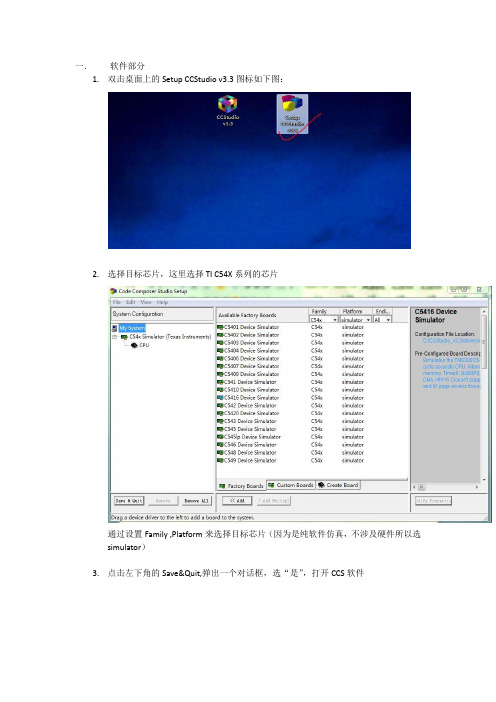
一.软件部分1.双击桌面上的Setup CCStudio v3.3图标如下图:2.选择目标芯片,这里选择TI C54X系列的芯片通过设置Family ,Platform来选择目标芯片(因为是纯软件仿真,不涉及硬件所以选simulator)3.点击左下角的Save&Quit,弹出一个对话框,选“是”,打开CCS软件4.打开的CCS界面如下:二.程序部分首先编辑源程序(有两个源程序:example.asm和example.cmd)程序附在最后(1)点击新建图标,如下图:(2)将源程序输入,并保存在F:\test(路径自己选择,文件名最好用英文和数字)(3)再次点击新建图标,输入连接命令文件,保存在相同路径下,如下图:5.新建工程(1)选择Project-new,出现如下的对话框:和两个源文件放在同一个目录下(2)向工程中添加源文件,右击左面File View中工程名,选择Add Files to Project….出现如下图的对话框:文件类型改为All Files(*.*),依次添加example.asm和example.cmd结果如下图所示:6.编译源文件,点击Rebuild All,如果源文件正确,在Build窗口,会出现0 Errors7.加载可执行文件,点击File-Load Program出现如入对话框:双击Debug,出现.out文件,双击它,出现如下图所示的界面:最左边的一栏是执行程序时需要用到的操作指令,我们选全速运行指令run,如下图:接下来就可以看程序运行结果了(我们观察下数据内存空间):输入0x0300的原因是链接文件中DATA: origin=0x0300,length=0x100。
源程序如下(标号要顶格写,伪指令不能顶格写):example.asm.title"example.asm".mmregsSTACK .usect"STACK",10H ;在所给段名的未初始化段预留空间.bss a,4 ;在.bss段为所给符号预留空间.bss x,4.bss y,1.def start ;.def说明一个在当前模块中定义,并可在其他模块中引用的符号.data ;汇编到.data段table: .word 1,2,3,4;初始化四个16位整数,分别为1,2,3,4.word 8,6,4,2.text ;汇编到.text段start:portr 0x0000,ar2 ;portr PA ,Smem 从PA口读入数据(PA=Smem)stm #0,SWWSR ;stm #lk,MMR 长立即数存到MMR ;SWWSR-软件等待状态寄存器stm #STACK+10h,SPstm #a,AR1rpt #9;重复执行下条指令8次mvpd table,*AR1+ ;程序储存器向数据存储器传送数据call sumend: B endsum:stm #a,AR3stm #x,AR4rptz A,#3 ;重复执行下条指令,A清零mac *AR3+,*AR4+,Astl A,*(y) ;A中低16位存入y中ret.endExample.cmd-e startMEMORY{PAGE 0:PROG: origin=0x3000,length=0x1000PAGE 1:STACKS: origin=0x0200,length=0x100DATA: origin=0x0300,length=0x100}SECTIONS{.text: >PROG.bss: >DATA.data: >PROG}。
使用CCS10新建TMS320F28335工程并闪烁LED(流水灯)程序

使⽤CCS10新建TMS320F28335⼯程并闪烁LED(流⽔灯)程序学习TMS320F28335使⽤Code Composer Studio 10.4.0下载和安装本⽂不再叙述。
1、新建⼯程1.1选择⽬录新建⼯作区1.2打开软件界⾯如下图所⽰:1.3选择新建⼯程第⼀步选择芯⽚TMS320F28335;第⼆步选择仿真器类型,本⽂选择XDS100V2第三步新建⼯程名称。
第四步选择新建⼀个空⼯程。
1.4配置⼯程选项添加头⽂件访问路径:将这些头⽂件复制过来:源⽂件复制过来。
这⾥⾯main.c是新建的⽂件。
其余⽂件都可以在C2000Ware⽂件包中找到。
配置LINk选项:1.5 main.c添加代码,硬件使⽤GPIO18作为LED驱动⼝。
#include "DSP28x_Project.h"void main(void){Uint32 delay;InitSysCtrl();EALLOW;GpioCtrlRegs.GPAMUX2.bit.GPIO18 = 0;GpioCtrlRegs.GPADIR.bit.GPIO18 = 1;EDIS;while(1){GpioDataRegs.GPATOGGLE.bit.GPIO18 = 1;for(delay = 0; delay < 1000000; delay++){}GpioDataRegs.GPATOGGLE.bit.GPIO18 = 1;for(delay = 0; delay < 1000000; delay++){}}}1.6⼯程右键编译下载程序:下载完成后⾃动运⾏。
1.7 ⾃此⼀个新建⼯程和LED流⽔灯就欢快的跑起来了。
最终版CCS3.3软件安装说明.doc
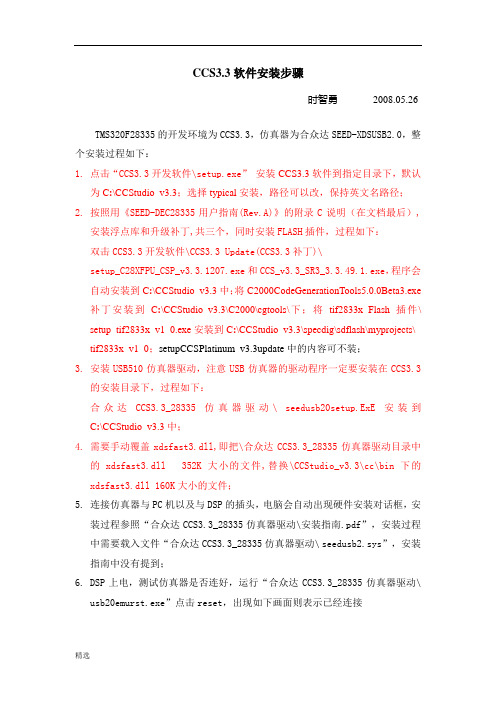
CCS3.3软件安装步骤时智勇2008.05.26TMS320F28335的开发环境为CCS3.3,仿真器为合众达SEED-XDSUSB2.0,整个安装过程如下:1.点击“CCS3.3开发软件\setup.exe”安装CCS3.3软件到指定目录下,默认为C:\CCStudio_v3.3;选择typical安装,路径可以改,保持英文名路径;2.按照用《SEED-DEC28335用户指南(Rev.A)》的附录C说明(在文档最后),安装浮点库和升级补丁,共三个,同时安装FLASH插件,过程如下:双击CCS3.3开发软件\CCS3.3 Update(CCS3.3补丁)\setup_C28XFPU_CSP_v3.3.1207.exe和CCS_v3.3_SR3_3.3.49.1.exe,程序会自动安装到C:\CCStudio_v3.3中;将C2000CodeGenerationTools5.0.0Beta3.exe 补丁安装到C:\CCStudio_v3.3\C2000\cgtools\下;将tif2833x_Flash插件\ setup_tif2833x_v1_0.exe安装到C:\CCStudio_v3.3\specdig\sdflash\myprojects\ tif2833x_v1_0;setupCCSPlatinum_v3.3update中的内容可不装;3.安装USB510仿真器驱动,注意USB仿真器的驱动程序一定要安装在CCS3.3的安装目录下,过程如下:合众达CCS3.3_28335仿真器驱动\seedusb20setup.ExE安装到C:\CCStudio_v3.3中;4.需要手动覆盖xdsfast3.dll,即把\合众达CCS3.3_28335仿真器驱动目录中的xdsfast3.dll 352K大小的文件,替换\CCStudio_v3.3\cc\bin下的xdsfast3.dll 160K大小的文件;5.连接仿真器与PC机以及与DSP的插头,电脑会自动出现硬件安装对话框,安装过程参照“合众达CCS3.3_28335仿真器驱动\安装指南.pdf”,安装过程中需要载入文件“合众达CCS3.3_28335仿真器驱动\seedusb2.sys”,安装指南中没有提到;6.DSP上电,测试仿真器是否连好,运行“合众达CCS3.3_28335仿真器驱动\usb20emurst.exe”点击reset,出现如下画面则表示已经连接7.点击桌面“Setup CCStudio v3.3”图标,进行连接配置,过程如下:在Famliy下拉框中选择C28XX,找到“F28335 XDS510 Emulator”项,双击则添加到MY System中,右键单击“F28335 XDS510 Emulator”按下图配置单击Finish后完成配置,单击Save&Quit,进入CCS的界面,在CCS界面中的Debug菜单下选择Connet,系统如果没有错误将会连上,完成安装。
教你构建一个完整的DSP工程(ccs3.3)

手把手教你构建一个完整的工程注意:在构建工程之前请先把仿真器正确连接好试验箱和计算机,接通试验箱电源。
1、双击图标,进入CCS环境。
2、打开CCS选择projec t→New3、在弹出的对话框中点击下图红色圆圈中的按钮,选择工程合适的位置。
注意:路径中不要有中文。
选择好工程需要建立的位置后,点击确定。
4、在弹出的对话框中,输入工程的名字。
例如,test。
5、点击Finish。
出现下图对话框,红圈内为添加的工程,点击工程名前面的加号,出现下图。
6、打开CCS选择Fil e→New→Source File 命令。
7、点击保存按钮。
8、输入文件的名字,点击保存。
注意:C源程序的后缀名应为.c;汇编程序的后缀名为.asm;CMD文件的后缀名为.cmd。
例如:test.c9、如下图所示,单击右键,将test.c添加到工程中。
10、选中test.c,点击打开。
11、如下图所示,即可在test.c文件中输入编写的C程序了。
注意随时保存自己编写的源文件。
12、重复上述6—11步,添加cmd文件。
13、同样的方法将rts.lib 添加到工程中。
rts.lib在C:\CCStudio_v3.3\C5400\cgtools\lib目录下。
■设置编译和连接选项1、点击Project 选择Build Opintions;2、在弹出的对话框中设置相应的编译参数,一般情况下,按默认值就可以。
3、在弹出的对话框中选择连接的参数设置,Heap Size:1000;Stack Size:1000;点击确定结束设置。
4、点击Projec t→Build命令,对工程进行编译,如正确则生成out文件。
5、点击Fil e→load program ,在弹出的对话框中载入debug文件夹下的.out可知性文件。
6、装载完毕。
7、点击debu g→Go Main回到C程序的入口。
自此,一个工程从建立到运行所有的过程介绍完毕,关于汇编工程的建立和C源程序工程的建立大同小异,请同学们自行设置。
CCS3.3配置步骤
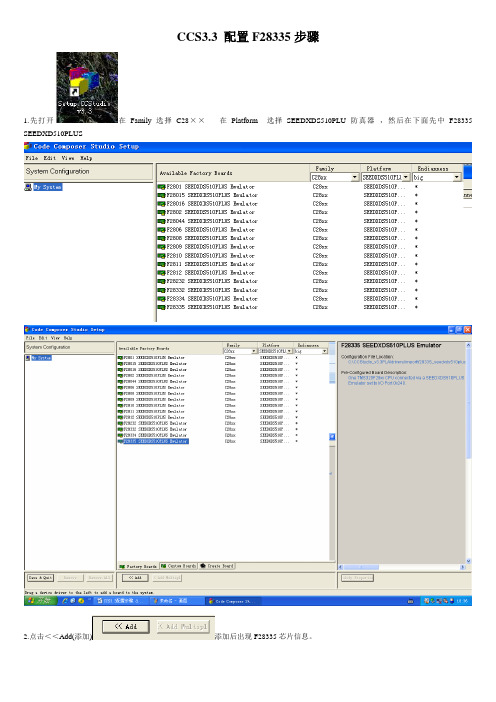
CCS3.3 配置F28335步骤
1.先打开在Family选择C28××在Platform 选择SEEDXDS510PLU 防真器,然后在下面先中F28335 SEEDXD510PLUS
2.点击<<Add(添加)添加后出现F28335芯片信息。
3.点击保存退出
4.点击是,后自动转入如下页面
5.在GEL files右击选择Load GEL
6.转入gel文件夹(位置在安装目录:C:\CCStudio_v3.3PLA\cc\gel选择F28335.gel)
7.连接目标板的方法:将防真器转与电脑主机连接,再将防真头与目标板连接,连接好后上辅电,此需要将防真器与目标板连接,选择Debug 再点击connect 才能连接,或快捷键Alt+C
8.生成OUT 文件,打开工程文件后点击project--new ,在新建一个工程的时候,在弹出的对话框里有一个选项是选择编译输出文件,有out 文件和lib 文件可选,选择lib ,则工程编译通过后是生成库文件。
CCS3.3安装及运行指南(针对28335)

CCS3.3安装及运行指南(针对28335)[DSP] CCS3.3安装及运行指南(针对28335运行, 指南一、软件安装:⒈ 安装CCS3.3软件;⒉ 安装CCS_v3.3_SR10_80(old)或CCS_v3.3_SR11_81.6.2(F2833X及F2823X芯片支持包);这个压缩包hellodsp网站上有下载,就不再上传了。
⒊ 安装F2823x_RevA_CSP(如不安装此软件,不能烧写芯片!!);⒋ 安装C2000CodeGenerationTools5[2].1.0;这个网上很难找,我把压缩包放在附件了。
如果不装这个28335没法用的。
⒌ 安装仿真器驱动程序(XDS510USB);6. 连接仿真器USB,提示找驱动程序,应指向光盘中的“DRIVER”文件夹,装载驱动。
二、软件设置:⒈ 打开Setup CCStudio v3.3软件,选择“F28335 XDS510 EMULATOR ”,并进行相关设置;⒉打开CCStudio v3.3软件,选择“ ”Texas?”TMS320C28XX “?”BuildTools“?”ComponentManager”?”about”?help”菜单, Instruments C2000 Code Generation Tools <v5.1.0>“ , 选择新版Code Generation T ool,关闭CCStudio v3.3软件,再打开CCStudio v3.3软件,有效;⒊ 对F2833X浮点DSP,需设置浮点库:在CCS3.3软件中,Project/Build Option:Compiler/Advance/FloatingPointSupport:选“fpu32”Linker/Libraries/Incl. Libraries:加“rts2800_fpu32.lib”⒋完成上述设置后,即可运行。
三、烧写设置:CCStudio v3.3软件自带烧写插件:⒈ 为正常烧写,需做设置,在CCStudio v3.3软件,Customize-?① 关闭“Perform Go Main automatic”(见Option>Debug Properties),否则报警(Target halted during Flash operation.Flash operation aborted.)!!② 选择“Do Not Set CIO Breakpoint/ Do Not Set End Program”Customize-?(见Option> Program/Project/CIO) ,否则不能用时钟!!⒉ 打开CCStudio v3.3软件,选择“Tool-->F28XX On chip Flash Programmer”,即可烧写。
建立ccs3.3工程
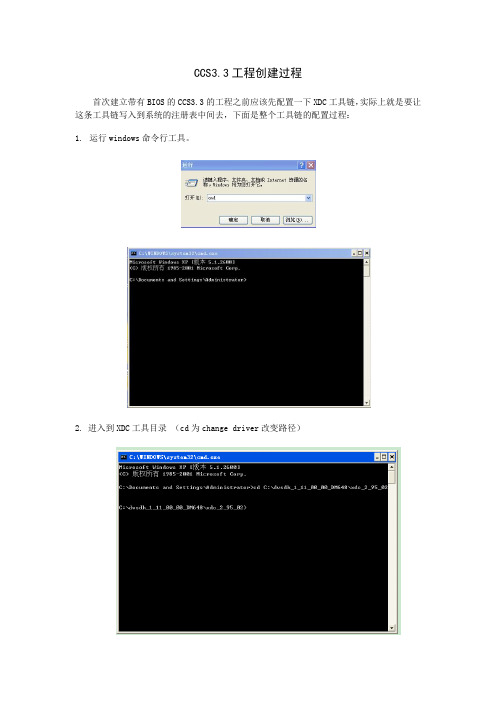
CCS3.3工程创建过程首次建立带有BIOS的CCS3.3的工程之前应该先配置一下XDC工具链,实际上就是要让这条工具链写入到系统的注册表中间去,下面是整个工具链的配置过程:1.运行windows命令行工具。
2. 进入到XDC工具目录(cd为change driver改变路径)3.运行命令:cd packages\xdc\tools\configuro\ccs4.运行命令regsvr32 btiXdc5.如果成功的话,会弹出一个对话框出来:这样XDC工具链就在系统中注册好了,接下来就可以建立整个工程了,步骤如下:1.首先建立一个工程,打开CCS3.3->Project->New出现下面的对话框,填写好工程名字,选择好工程放置的路径,点击finish就创建好了一个空的工程。
2.添加*.cfg配置文件,并加入到工程中,*.cfg要和工程名字保持一致。
可以从其他工程中拷贝,修改名字加入到工程中即可。
本工程.cfg文件的内容为:/* ======== video_preview.cfg ========*//* USE PAL_SYS */xdc.loadPackage('ti.sdo.pspdrivers.pal_sys.dm648');/* USE Vport Driver */xdc.loadPackage('ti.sdo.pspdrivers.drivers.vport');/* USE VportEdc Driver */xdc.loadPackage('ti.sdo.pspdrivers.system.dm648.bios.evmDM648.video');/* USE EDMA3 Sample App */xdc.loadPackage('ti.sdo.edma3.drv.sample');3.建立一个main.c文件,加入空main函数:void main(){}4.加入xdpaths.dat文件,包含dvsdk的各种文件路径,从其他工程中拷贝过来添加到工程中即可。
ccs创建工程和管理工程的方法

(原创实用版3篇)编制人员:_______________审核人员:_______________审批人员:_______________编制单位:_______________编制时间:____年___月___日序言下面是本店铺为大家精心编写的3篇《ccs创建工程和管理工程的方法》,供大家借鉴与参考。
下载后,可根据实际需要进行调整和使用,希望能够帮助到大家,谢射!(3篇)《ccs创建工程和管理工程的方法》篇1在CCS中创建工程和管理工程的方法如下:1. 打开CCS并选择"File"(文件)菜单中的"New Target"(新目标)选项。
这将创建一个新的工程目标,用于存放您的嵌入式系统代码。
2. 在新目标对话框中,您需要配置您的目标板和处理器。
您可以选择目标板类型,例如Cortex-M3、ARM7TDMI、Renesas RX51等。
您还需要配置处理器,例如处理器速度、时钟频率等。
3. 配置完目标板和处理器后,您需要选择编译器。
CCS支持多种编译器,例如IAR、Keil、GCC等。
您需要根据您的需求选择合适的编译器。
4. 配置完编译器后,您需要选择工程类型。
CCS提供了多种工程类型,例如C、C++、Assembly等。
您需要根据您的需求选择合适的工程类型。
5. 配置完工程类型后,您需要选择工程文件夹。
您可以在此文件夹中创建源文件、头文件、库文件等。
6. 配置完工程文件夹后,您需要添加源文件和头文件。
您可以在源文件中编写您的嵌入式系统代码,并在头文件中声明您的函数和变量。
7. 配置完源文件和头文件后,您需要编译您的工程。
CCS提供了多种编译选项,例如优化级别、调试信息等。
您需要根据您的需求选择合适的编译选项。
8. 编译完成后,您可以使用CCS提供的调试工具进行调试。
您可以使用断点、监视点等功能来检查您的代码是否正确运行。
9. 最后,您可以导出您的工程文件并将其部署到您的嵌入式系统中。
DSPCCS3.3安装及操作

目录一、CCS3.3的安装 (3)二、仿真器的安装 (8)三、驱动设置 (11)四、CCS3.3的常用操作 (15)1、创建新的工程 (15)2、打开已经存在的工程 (16)3、新建一个文件 (17)4、向工程添加文件 (18)5、移除工程中的文件 (19)6、给工程添加库文件 (19)7、查找变量 (20)8、替换变量 (21)9、查看源码 (21)10、生成可执行代码 (22)一、CCS3.3的安装1、找到CCS3.3安装程序所在的文件夹,双击setup.exe图标,如下图:图1—12、计算机屏幕显示CCS3.3软件安装欢迎界面,单击Next,如下图:图1-23、显示系统配置信息,单击Next,如下图:图1-34、同意CCS3.3软件安装许可协议信息,选择“I accept the License Agreement”单击Next,如下图:图1-45、安装类型的选择,选择“Typical Install”,单击Next,如下图:图1-5 6、选择安装路径F:\CCS3.3\,如下图:图1-6 7、在安装显示界面选择Install,如下图:图1-78、进入安装界面,如下图:图1-89、安装过程中跳出,如下图所示,单击“确定”:图1-9 10、安装成功,单击“Finish”,如下图:图1-10完成了CCS3.3软件的安装。
二、仿真器的安装CCS3.3安装路径为: F:\CCS3.3\。
在此路径下安装CCS3.3后在桌面上出现如图1-1所示图标的快捷方式。
图2-1SEED-XDS510PLUS 仿真器驱动安装图2-21、点击仿真器驱动的安装程序;2、单击Next,如下图:图2-33、选择“I accept the terms of the License agreement”单击Next,如下图:图2-44、更改安装路径,与Code Composer Studio软件的安装路径相同,如下图:图2-55、单击 Install命令;图2-6 6、单击finish命令;图2-7三、驱动设置设置Code Composer Studio软件: 在桌面上双击‘Setup CCStudio v3.3’图标图3-11、在‘Family Series’中选择“C64xx”。
使用CCS3.3 建立第一个工程时的设置及include问题
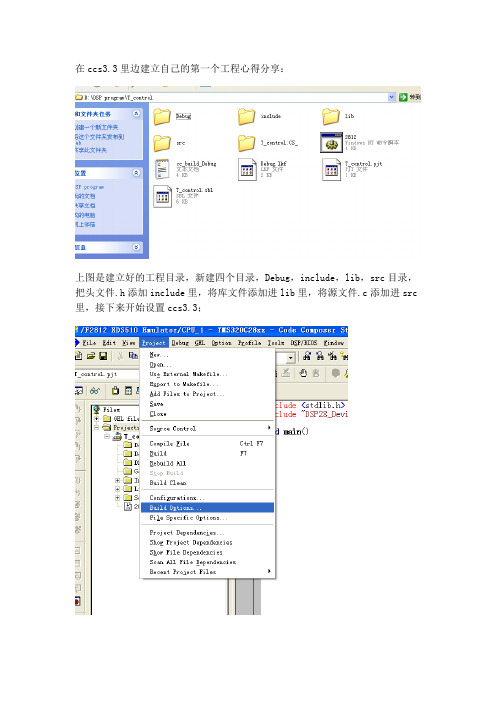
在ccs3.3里边建立自己的第一个工程心得分享:
上图是建立好的工程目录,新建四个目录,Debug,include,lib,src目录,把头文件.h添加include里,将库文件添加进lib里,将源文件.c添加进src 里,接下来开始设置ccs3.3;
进入ccs中,将.c文件、lib文件和cmd文件分别添加进相应的目录里边,记住不要添加.h进include里边;
问题:在使用CCS3.3时,添加的头文件包含在Document里,怎么加到includ e里?
已经加载到Documents里的头文件,是由于你手动加载造成的,其实头文件不需要手动加载,在编译时,所有源文件中包含的头文件都会自动加载到Include中。
要想将Documents 中的头文件重新加载到Include中,方法:找到工程中的头文件,将其头文件名重命名一下,包含其头文件的源文件也要修改成包含重命名后的头文件,最后重新加载工程到CCS中,此时将提示你可以移除原来加载到Documents中的头文件。
经过上边的步骤即可以建立自己的工程了,根据自己的需要新建自己的.c和.h文件。
- 1、下载文档前请自行甄别文档内容的完整性,平台不提供额外的编辑、内容补充、找答案等附加服务。
- 2、"仅部分预览"的文档,不可在线预览部分如存在完整性等问题,可反馈申请退款(可完整预览的文档不适用该条件!)。
- 3、如文档侵犯您的权益,请联系客服反馈,我们会尽快为您处理(人工客服工作时间:9:00-18:30)。
1、新建工程
2、拷贝常用文件
3、配置工程
特别注意的是,头文件.h 文件是不需要专门添加的,在编译时CCS会自动添加涉及到的头文件。
最后,需要添加主文件main.c。
首先点击CCS左上角的新建按钮新建空白源文件并保存到工程目录下,文件名为:main.c。
并按上述操作将该文件添加到工程中。
对于28335,需要添加的c文件如下图所示,如有需要请按需求添加外设库文件:
4、配置工程选项
通过Project->Build Option菜单进入设置编译选项窗口。
Include search path路径为..\..\DSP2833x_headers\include;..\..\DSP2833x_common\include ..\..\意思为此文件的上上级目录
search path路径为..\..\DSP2833x_headers\include
libraries为rts2800_fpu32.lib
为了使工程被编译后自动加载.out文件到仿真平台,所以需要进行一些设置,点击Option->Custom菜单进入自定义设置窗口。
如图4.2所示,在“Program/Project/CIO”分页中
勾选“Load Program After Build”。
然后再次编译,这时编译完成后将立即出现如图4.3所示程序加载进度指示窗口。
装载完成后会自动进入仿真状态。
在main.c 文件中添加用户代码,点击按钮或菜单项Project->Build 开始增量编译。
编译成功后,窗口如图4.1所示。
因为上述章节在“build option”中已经指定了新的程序入口点,所以此处出现这个警告是正常的,可以忽略。
